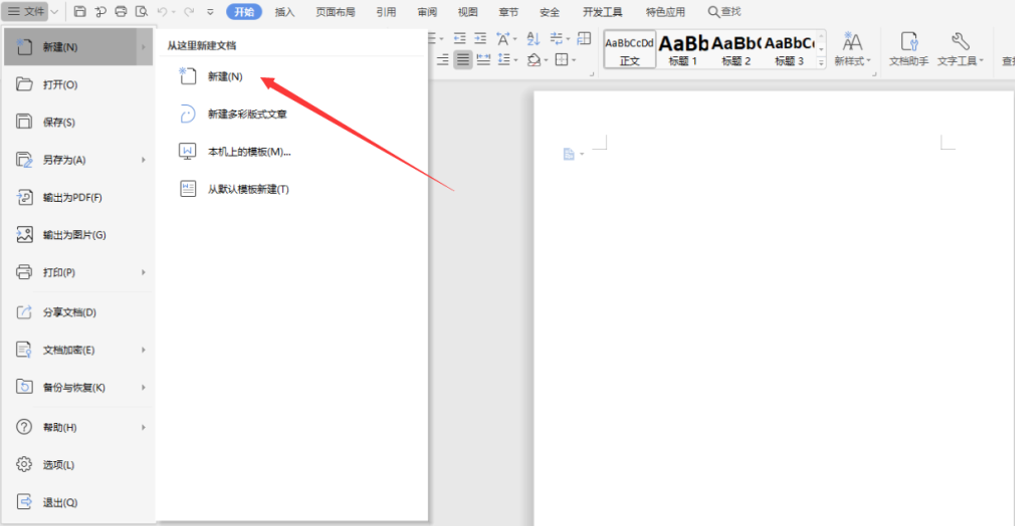本教程适用版本:WPS 365 点击免费使用
很多朋友们在使用Word软件进行编辑的时候,总是会出现一些操作不懂的问题,当我们需要在Word文档中插入另一个Word文档的时候,这让大家都比较郁闷,不知如何去做。如何在Word中嵌入Word文档?其实操作起来很简单,下面小编就来告诉大家。
对于如何在Word中嵌入Word文档这个话题,下面还是让小编以WPS2019为例给大家讲一下步骤:
第一步:首先我们开启WPS软件,然后在菜单栏里点击“文件”,然后在下拉菜单选择“新建”,新建一个文档:
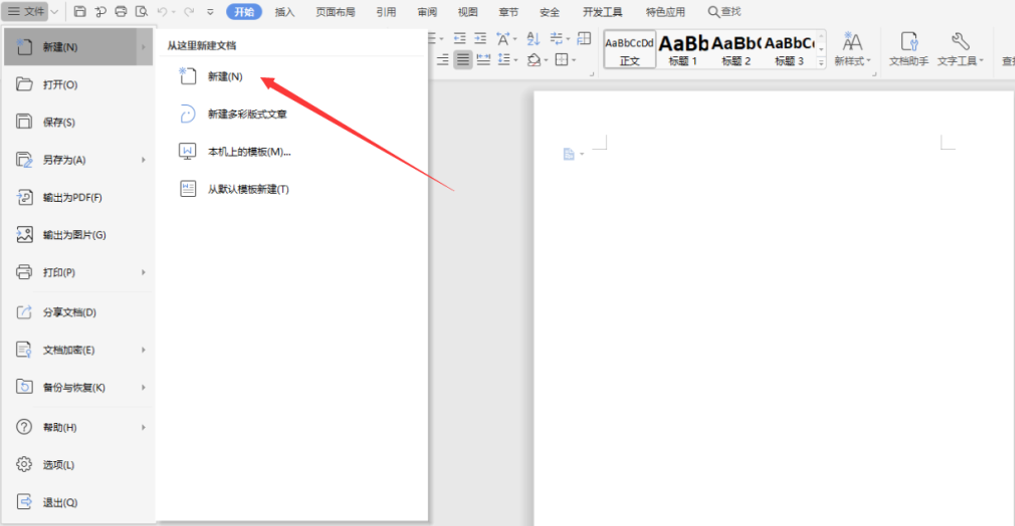 >>免费升级到企业版,赠超大存储空间
第二步:在新建的文档中,我们点击菜单栏里的“插入”,然后找到“对象”:
>>免费升级到企业版,赠超大存储空间
第二步:在新建的文档中,我们点击菜单栏里的“插入”,然后找到“对象”:
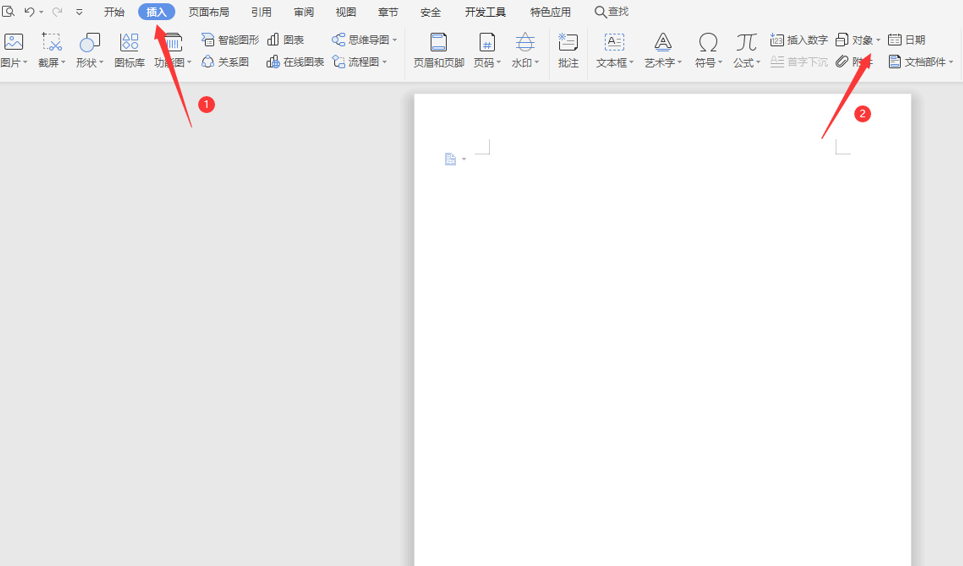 >>免费升级到企业版,赠超大存储空间
第三步:在旁边找到并点击倒黑三角形,然后在下拉列表中选择“对象”。打开“插入对象”对话框:
>>免费升级到企业版,赠超大存储空间
第三步:在旁边找到并点击倒黑三角形,然后在下拉列表中选择“对象”。打开“插入对象”对话框:
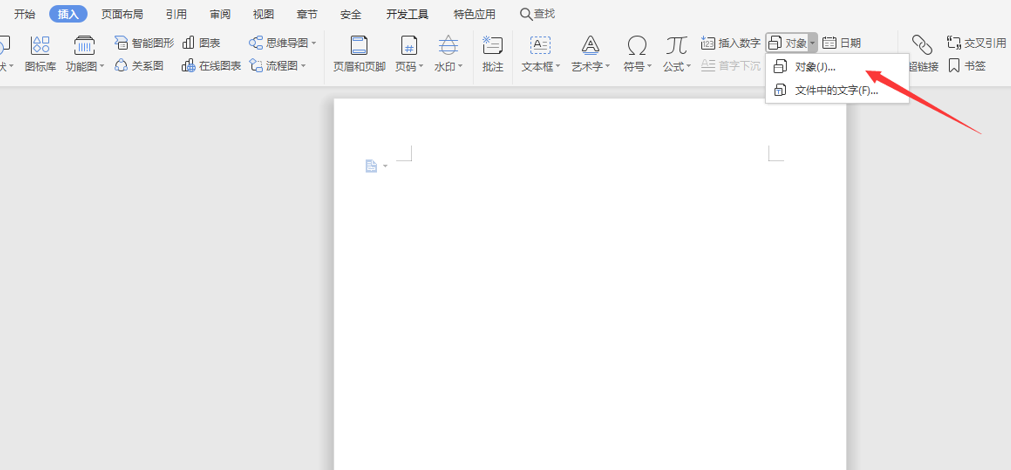 >>免费升级到企业版,赠超大存储空间
第四步:在“插入对象”对话框中找到“由文件创建”,并在右边点击“浏览”:
>>免费升级到企业版,赠超大存储空间
第四步:在“插入对象”对话框中找到“由文件创建”,并在右边点击“浏览”:
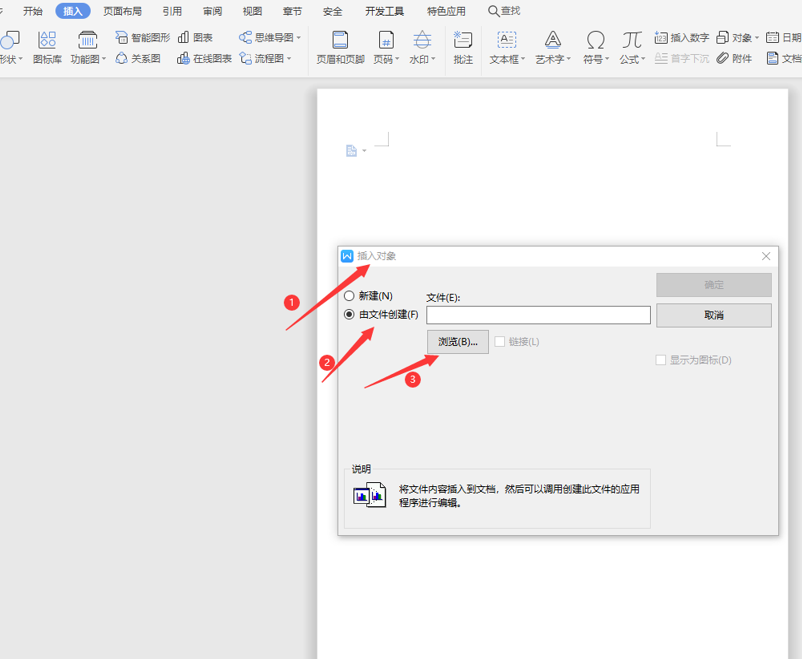 >>免费升级到企业版,赠超大存储空间
第五步:在随后打开的浏览对话框中找到想要插入的Word文档,并点击打开:
>>免费升级到企业版,赠超大存储空间
第五步:在随后打开的浏览对话框中找到想要插入的Word文档,并点击打开:
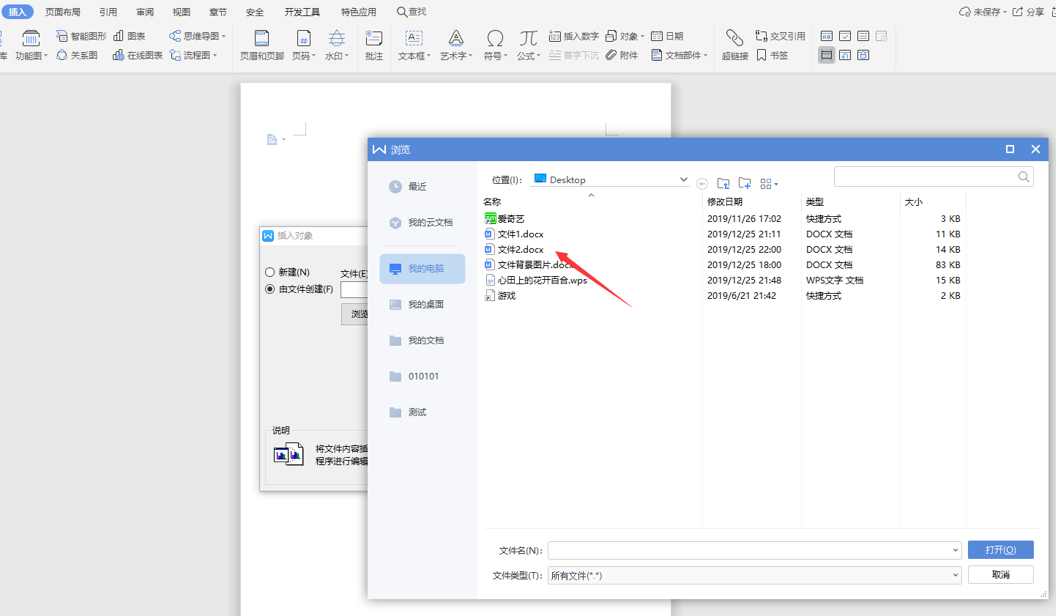 >>免费升级到企业版,赠超大存储空间
第六步:回到“插入对象”对话框,点击“确定”:
>>免费升级到企业版,赠超大存储空间
第六步:回到“插入对象”对话框,点击“确定”:
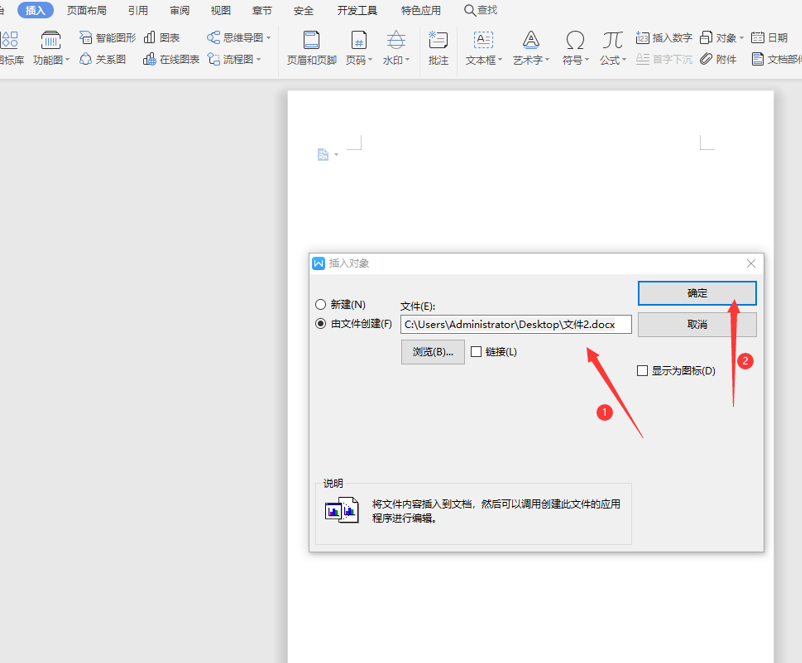 >>免费升级到企业版,赠超大存储空间
第七步:经过上述设置,插入Word文档设置完毕:
>>免费升级到企业版,赠超大存储空间
第七步:经过上述设置,插入Word文档设置完毕:
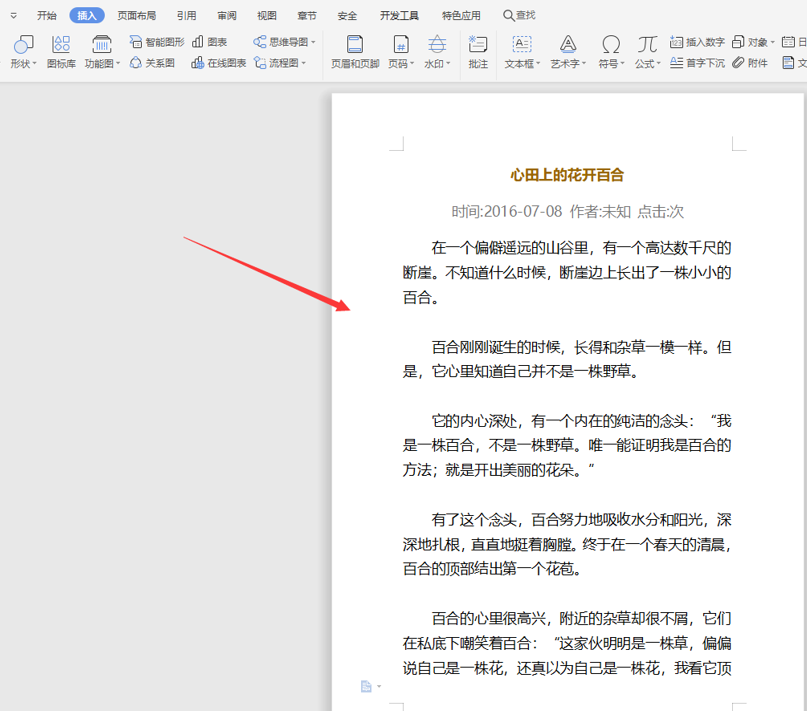 >>免费升级到企业版,赠超大存储空间
总结一下,其实大家看过上面步骤后,应该都明白该如何去做了。如何在Word中嵌入Word文档在日常办公中也是相当实用的,大家要记得哦。
>>免费升级到企业版,赠超大存储空间
总结一下,其实大家看过上面步骤后,应该都明白该如何去做了。如何在Word中嵌入Word文档在日常办公中也是相当实用的,大家要记得哦。

声明:
本站所有文章,如无特殊说明或标注,均为本站原创发布。任何个人或组织,在未征得本站同意时,禁止复制、盗用、采集、发布本站内容到任何网站、书籍等各类媒体平台。如若本站内容侵犯了原著者的合法权益,可联系我们进行处理。